

Por Vernon Roderick, Última atualização: March 18, 2018
"Se deseja saber como excluir fotos do iCloud"
Eu tenho uma conta do iCloud e é muito bom. Posso dormir à noite sabendo que minhas fotos foram copiadas enquanto estou deitado na cama. Estou feliz com o backup e mal posso esperar para tirar mais e mais fotos. Minha única preocupação é que algumas das fotos mais antigas não são mais exatamente minhas coisas favoritas e eu gostaria de digitalizar minhas fotos e excluí-las de acordo.
Eu só não tenho certeza de como fazer isso, alguém pode me dar algumas dicas e truques ou algo assim? Não tenho certeza se existe um FAQ ou algo desse tipo. Ou, realmente ajudaria se alguém pudesse me apontar na direção certa aqui ou ali. Obrigado!
Parte 1. O que é o iCloudParte 2. Fotos excluídas usando o My Photos StreamParte 3. Como excluir fotos do iCloudGuia de vídeo: como restaurar fotos do iCloud
O iPhone é um telefone estelar que é o carro-chefe da Apple. Emparelhado com outros dispositivos iOS, a Apple continua a ser um gigante na indústria de dispositivos móveis e tablets inteligentes sem sinais de desaceleração no futuro imprevisto.
O crescimento da empresa e dos dispositivos iOS continua à medida que a tecnologia cresce, o suporte também cresce junto com ela e entre todos os aplicativos e programas que foram desenvolvidos para dispositivos iOS o iCloud é um dos programas mais populares.
Para quem não está familiarizado com o iCloud, é um programa ou aplicativo que pode ajudar os usuários de dispositivos iOS a fazer backup de seus arquivos online. Supondo que você não tenha uma conta existente, você pode criar uma gratuitamente. A opção gratuita oferece até 5 GB e pode ser facilmente vinculada ao seu dispositivo iOS.
Assim que você vincular seu dispositivo à sua conta do iCloud, agora você pode definir o que deseja fazer backup de seus arquivos na referida conta. Também há um horário definido em que o iCloud atualizará automaticamente suas opções de backup, facilitando a atualização de seus arquivos.

Agora, assim como o usuário acima, muitos de nós queremos manter até mesmo nossas fotos de backup em ordem e por boas razões. Embora ter um arquivo de backup seja ótimo, ter uma biblioteca ordenada e escolhida para estar pronta para restaurar a qualquer momento. A questão surge, porém, como se corrige seus arquivos de backup quando você realmente não pode vê-los ativos? Bem, depende da sua preferência e, felizmente, existem algumas opções que podem funcionar para você.
Para usuários do iOS que possuem o iOS 8 e superior, você tem uma opção chamada "Meu Compartilhamento de Fotos", que o ajudará com sua conta do iCloud.
Tudo o que você precisa fazer é ligá-lo e todas as fotos que você tirar serão armazenadas em seu "Rolo da Câmera", que também armazena em seu "Meu Compartilhamento de Fotos", isso também leva diretamente ao seu iCloud.
Se a suposição for de que o usuário tenha vários dispositivos iOS vinculados ao iCloud, ele terá acesso às novas fotos assim que forem sincronizadas.
Isso parece ótimo, especialmente se você quiser continuar visualizando todas as fotos mais recentes em outros dispositivos, como o iPad, mas só tira suas fotos com o iPhone. Para excluir do seu iCloud, siga estas etapas:
Passo 1: Primeiro procure o seu ícone chamado "Fotos" clique em "Álbuns" e depois encontre o "Meu Compartilhamento de Fotos".
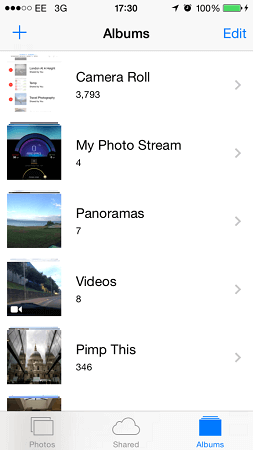
Passo 2: Você pode encontrar suas fotos neste arquivo, escolha quais deseja. Há uma opção "Selecionar" no canto superior direito para escolher várias fotos e, em seguida, você pode voltar sua atenção para o canto inferior direito, onde há um ícone de lixeira.
Você será solicitado a confirmar sua escolha e, assim que pressionar a opção excluída, estará pronto. Ele não apenas excluirá as fotos do seu iCloud, mas também removerá as fotos dos outros dispositivos.
Passo 3: Claro que você sempre pode remover o "Meu Compartilhamento de Fotos". Basta ir em suas "Configurações" encontrar a opção "iCloud", escolher a opção "Fotos" dessas opções e simplesmente desativar o "Meu Compartilhamento de Fotos" e o "Compartilhamento de Fotos".
Dessa forma, você pode parar de compartilhá-lo com todos os seus dispositivos, mas isso é apenas se você quiser remover. Passo 4: Para remover completamente a foto mesmo do iCloud, basta atualizar seus arquivos de backup para remover as fotos mais antigas.
Você só precisa tocar em "Backup" ou sincronizá-lo com o iTunes para substituir o arquivo de backup em sua conta do iCloud.
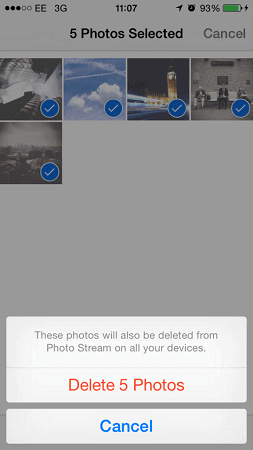
E você terminou de atualizar suas fotos do iCloud e agora removeu aquelas das quais não deseja mais fazer backup. Agora, se por algum acaso isso não concordar com você, ainda há mais uma opção que pode ser do seu interesse.
Tudo bem, a primeira opção deixou um pouco a desejar e você prefere tentar outro método.
Agora você pode simplesmente fazer logon no iCloud.com e fazer o que você precisa fazer a partir daí. Isso torna as coisas um pouco mais difíceis, pois você precisará de um computador ou laptop para fazer isso, mas, assim como a maioria das casas, você provavelmente terá um em algum lugar. Além disso, isso deve ser fácil para a maioria dos usuários, basta seguir estas etapas.
Etapa 1: faça logon no iCloud.com para começar com o seu primeiro passo. Passo 2: Depois de fazer login com seu nome de usuário e senha, você terá a opção de verificar qual item deseja digitalizar e definitivamente desejará se concentrar em Fotos.
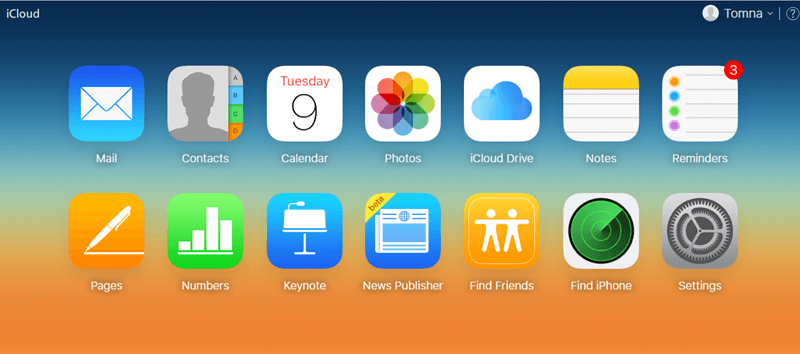
Passo 3: Escolha as fotos. Passo 4: Agora você pode visualizar os vídeos e fotos individualmente. Você só precisa passar por cada um e selecionar os itens apropriados que deseja remover.
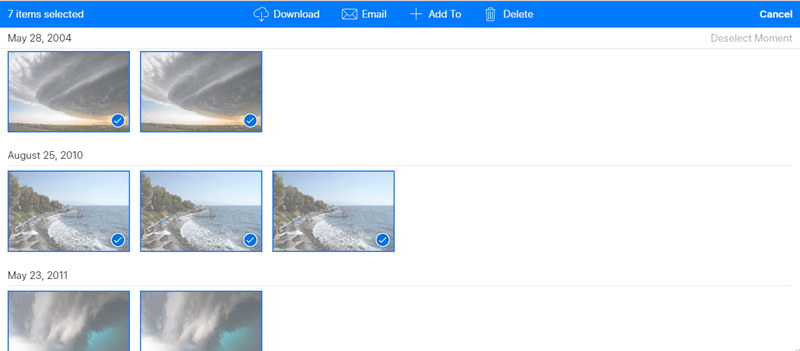
Passo 5: Depois de escolher as fotos ou vídeos certos, você pode escolher o ícone da lixeira para excluí-los. Você receberá, é claro, um aviso para confirmar a exclusão das fotos ou vídeos, escolha a opção "Excluir" para avançar e concluir a exclusão.
E você finalmente terminou de remover as fotos que queria remover. Saia e você pode se afastar do computador ou laptop.
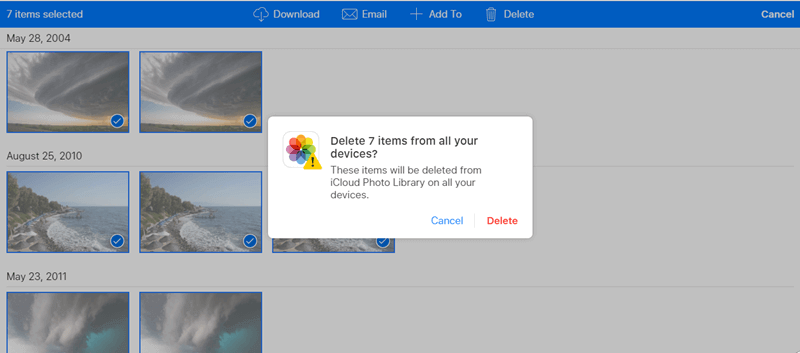
Dicas: Para proteger sua foto excluída por acidente, você pode fazer backup de fotos e restaurar fotos do arquivo de backup usando kit de ferramentas Fonedog. Este programa também restaura o contato, mensagem, e assim por diante. Você pode baixar gratuitamente como segue.
Download grátis Download grátis
Deixe um comentário
Comentário
iOS Recuperação de Dados
3 Métodos para recuperar seus dados apagados do iPhone ou iPad.
Download grátis Download grátisArtigos Quentes
/
INTERESSANTEMAÇANTE
/
SIMPLESDIFÍCIL
Obrigada! Aqui estão suas escolhas:
Excelente
Classificação: 4.7 / 5 (com base em 67 classificações)